

La voce di men¨
'Amministrazione Kbs/Intranet/Digital
Dashboard/Dashboard By User'
consente all' amministratore di Kbs di definire il tipo di Home Page predefinito
per ogni utente.
Mentre My DashBoard consentono di impostare
solo il proprio profilo a livello di utente, questo tipo di gestione consente
di operare su pi¨ entitÓ contemporaneamente, ovvero consente di stabilire
impostazioni per pi¨ utenti contemporaneamente.
E' inoltre possibile impostare il men¨ che
si intende utilizzare come men¨ principale, cosa che non Ŕ invece possibile
nella gestione My DashBoard.
PAGINA DI RICERCA
E' possibile selezionare la lista degli utenti su cui lavorare effettuando
una ricerca per Nominativo, per Codice Utente e/o per Gruppo Principale.
I dati sono relativi alla Tabella Utenti. Se
non sarÓ specificato alcun parametro, sarÓ proposta la lista di tutti
gli utenti di Kbs. Cliccare sul tasto PROSEGUI.
ATTIBUZIONE DEL CRUSCOTTO
La pagina successiva propone la lista degli utenti richiesti, come mostrato
in figura.
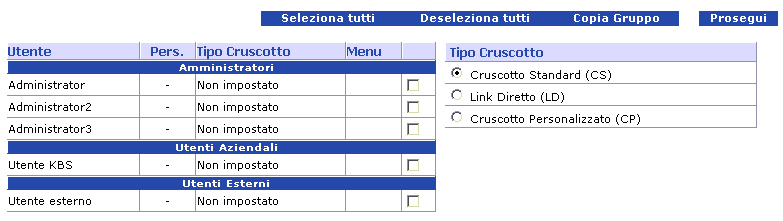
Selezionare l' utente o gli utenti di cui si vuole impostare la Home Page.
I tasti SELEZIONA TUTTI
e DESELEZIONA TUTTI
consente di selezionare e deselezionare tutti gli utenti presenti nella
lista proposta.
Una volta selezionati gli utenti Ŕ possibile stabilire quale Tipo di Cruscotto
impostare.
Attraverso il tasto COPIA
GRUPPO Ŕ possibile copiare per ogni utente selezionato le impostazioni
del gruppo principale di appartenenza dell' utente relative al tipo di
cruscotto selezionato tra quelli presenti nella lista TIPO CRUSCOTTO.
Attraverso il tasto PROSEGUI
Ŕ possibile impostare il tipo di cruscotto selezionato tra quelli
presenti nella lista TIPO CRUSCOTTO per gli utenti selezionati.
in caso di CS verrÓ subito impostato il cruscotto standard di Kbs
in
caso di LD verrÓ
proposta una pagina che consente l 'inserimento della percorso della pagina
che sarÓ visualizzata nella Home Page come pagina iniziale di Kbs. Pu˛
essere il percorso di un KWP, di un sito esterno o di una pagina di Kbs.
Nel caso si inserisca una pagina di kbs, le modalitÓ di inserimento del
percorso sono le stesse di quelle relative al men¨.
Inserire il percorso sul modello degli esempi sotto riportati.
ESEMPIO1 - pagina di kbs:
../ck_attivita/fndAttivita.asp?RIFERIMENTO=PRINC
ESEMPIO2 -
KWP:
../ck_Home/kwp_links.asp?RIFERIMENTO=PRINC.
ESEMPIO2 -
KWP:
http://www.errevi.com.
Il RIFERIMENTO inserito deve corrispondere al riferimento di sicurezza
che si vuole impostare.
E' possibile selezionare anche il men¨ che sarÓ proposto nella Home
Page, scegliendo tra quelli presenti nella combo.
Cliccare sul tasto PROSEGUI
per confermare le impostazioni.
in
caso di CP verrÓ
aperta la pagina di impostazione del cruscotto personalizzato.
Se si lavora su un singolo utente, saranno proposti i profili precedentemente
impostati.
Il tasto SCELTA MENU'
consente di selezionare
il men¨
che sarÓ proposto nella Home Page.
E' importante sapere che se si selezionano utenti appartenenti gruppi
diversi, verranno comunque proposti tutti i KWP disponibili, a prescindere
dal livello di sicurezza impostato.
Tali KWP potranno essere anche disposti all' interno delle aree e solo
al momento del salvataggio saranno evidenziati tutti gli inserimenti non
consentiti a livello di sicurezza attraverso un messaggio di errore come
quello proposto in figura.

A quel punto Ŕ possibile:
- cliccare sul tasto CONTINUA
per confermare comunque il salvataggio dei dati impostati. Gli
utenti che non hanno il diritto di visualizzare un determinato KWP semplicemente
non vedranno il KWP nella propria Home Page.
- cliccare sul tasto ANNULLA
per tornare sulla pagina di disposizione dei KWP nelle varie aree
e rimuovere i KWP non consentiti.